Contents
- 1 1. Những điều cần lưu ý khi bảo quản và vệ sinh bàn phím laptop
- 2 2. Hướng dẫn cách vệ sinh bàn phím laptop sạch sẽ đúng quy trình chi tiết từ A đến Z
- 2.1 2.1 Bước 1: Cần chuẩn bị bộ dụng cụ vệ sinh laptop, keycaps
- 2.2 2.2 Bước 2: Tắt và rút dây cắm laptop trước khi vệ sinh
- 2.3 2.3 Bước 3: Để laptop úp ngược lại rồi phủi hoặc lắc nhẹ
- 2.4 2.4 Bước 4: Dùng bình nén khí xịt vào giữa các phím laptop để loại bỏ bụi bẩn
- 2.5 2.5 Bước 5: Vệ sinh bàn phím laptop bằng miếng vải sợi mịn và ẩm cùng cây cọ quét bụi
- 2.6 2.6 Bước 6: Dùng miếng bông thấm cồn vệ sinh các bụi bẩn cứng đầu nhất
- 2.7 2.7 Bước 7: Sử dụng khăn khử trùng để lau bàn phím laptop giúp diệt khuẩn
- 2.8 2.8 Bước 8: Sấy khô bàn phím laptop để tránh nước còn sót lại
- 3 3. Hướng dẫn cách vệ sinh bàn phím laptop rời (keycaps) chi tiết
- 4 4. Tổng kết cách vệ sinh bàn phím laptop
1. Những điều cần lưu ý khi bảo quản và vệ sinh bàn phím laptop
Bàn phím laptop, máy tính là nơi chúng ta tiếp xúc nhiều nhất hàng ngày. Tuy nhiên, không phải ai cũng biết đây là nơi bám nhiều bụi bẩn và vi khuẩn. Bàn phím máy tính sau một thời gian sử dụng sẽ tích tụ rất nhiều bụi và chúng bị nhồi nhét dẫn đến bám sâu vào các đường kẻ, các góc khuất gây khó khăn cho việc vệ sinh.
Bạn đang đọc: Cách vệ sinh bàn phím laptop, keycaps sạch bụi bẩn, chống liệt phím an toàn đúng cách nhất
Mặc dù vệ sinh bàn phím laptop, máy tính dường như là một việc đòi hỏi nhiều công sức và thời gian nhưng chúng ta phải thực hiện thường xuyên mới có thể đảm bảo thiết bị thân thuộc có thể luôn sạch đẹp. Nếu như đang sử dụng các loại laptop Acer, HP, Dell, ASUS thì bạn cần nắm được cách vệ sinh bàn phím laptop thật chuẩn, an toàn nhưng hiệu quả cao.

Khi bảo quản và vệ sinh bàn phím laptop, có một số điều mà bạn cần lưu ý như sau:
- Cần chuẩn bị các dụng cụ vệ sinh bàn phím laptop chuyên dụng
- Vệ sinh bàn phím laptop có tính đặc thù riêng và cần hạn chế tiếp xúc nước trừ khi bạn tháo rời các phím và rửa rồi lau khô cẩn thận
- Cần thường xuyên vệ sinh bàn phím laptop, máy tính đúng cách vì bụi lúc nào cũng nằm trong không khí và sẵn sàng bám vào bàn phím bất cứ lúc nào, lâu dần sẽ tích tụ nhiều rất khó vệ sinh
- Bảo quản laptop, bàn phím máy tính ở những nơi khô ráo, thông thoáng, ít bụi
Nếu như việc vệ sinh bàn phím laptop, máy tính gặp những vấn đề khó giải quyết thì bạn có thể làm theo cách vệ sinh bàn phím máy tính được hướng dẫn sau đây. Thực hiện theo từng bước đúng quá trình sẽ biến việc vệ sinh bàn phím trở nên dễ dàng hơn.
2. Hướng dẫn cách vệ sinh bàn phím laptop sạch sẽ đúng quy trình chi tiết từ A đến Z
Cách vệ sinh bàn phím laptop đúng chuẩn, đảm bảo làm sạch sâu và xóa hết mọi vết bẩn có quy trình khá đơn giản, dễ thực hiện, bạn có thể tham khảo những bước trong cách vệ sinh bàn phím laptop được chia sẻ sau đây để áp dụng ngay với chiếc máy tính thân yêu của mình nhé.
2.1 Bước 1: Cần chuẩn bị bộ dụng cụ vệ sinh laptop, keycaps
Bước đầu tiên của cách vệ sinh bàn phím laptop là bạn cần chuẩn bị bộ dụng cụ vệ sinh bàn phím laptop. Bạn có thể mua được bộ dụng cụ này tại các cửa hàng chăm sóc laptop hoặc tìm mua một cách dễ dàng trên Internet hoặc các sàn thương mại điện tử.

Các dụng cụ vệ sinh bàn phím laptop cần thiết bao gồm:
- Cọ chuyên dụng vệ sinh bàn phím máy tính
- Bình xịt nén khí
- Khăn mềm để lau vết bẩn
- Gel Silicone để lấy các vụn vết bẩn ra khỏi bàn phím
- Một số vật dụng cần thiết khác
Sau khi chuẩn bị đầy đủ các vật dụng hỗ trợ, bạn có thể bắt tay vào thực hiện ngay cách vệ sinh bàn phím laptop một cách đơn giản và dễ dàng, thuận tiện hơn.
2.2 Bước 2: Tắt và rút dây cắm laptop trước khi vệ sinh
Dù đã khuyến cáo không nên sử dụng chất lỏng đặc biệt là nước để vệ sinh bàn phím nhưng trước khi bắt đầu vệ sinh bạn vẫn cần tắt nguồn hoàn toàn và rút dây cắm sạc laptop để đảm bảo thiết bị không bị hỏng, chập cháy nếu như không may hơi ẩm lọt vào.

Đồng thời, trong quá trình vệ sinh có thể bạn sẽ ấn vào các phím bấm, do đó nếu máy còn hoạt động có thể làm mất những dữ liệu quan trọng hoặc xảy ra các thao tác lỗi. Vì thế tốt hơn hết là nên tắt máy hoàn toàn và rút dây cắm sạc laptop trước khi vệ sinh.
2.3 Bước 3: Để laptop úp ngược lại rồi phủi hoặc lắc nhẹ
Nếu như bàn phím laptop có nhiều vụn vết bẩn bám vào kẽ hở giữa các phím, bạn có thể để laptop úp ngược rồi phủi nhẹ để loại bỏ bớt phần nào những vụn vết bẩn lớn. Bằng cách này, việc vệ sinh sau đó sẽ dễ dàng hơn. Lời khuyên là bạn nên lót giấy hoặc khăn trước khi úp ngược để các vụn vết bẩn rơi trên đó, việc dọn dẹp và vứt rác cũng sẽ đơn giản hơn.
2.4 Bước 4: Dùng bình nén khí xịt vào giữa các phím laptop để loại bỏ bụi bẩn
Là dụng cụ đã được khuyến khích nên chuẩn bị ở bước 1, bạn có thể sử dụng bình nén khí xịt vào khe giữa các phím trên laptop để loại bỏ một cách thật kỹ các loại bụi nhỏ.
Bạn có thể nghiêng bàn phím sang một bên và dùng bình xịt phun từng đợt ngắn vào giữa các phím, phun dần đều từ bên này sang bên kia của bàn phím. Với lực đẩy của khí nén, khi được phun ra sẽ làm sạch và loại bỏ các vết bẩn nhỏ còn bám trên bàn phím.

Lưu ý là hãy đảm bảo ống phun khí được gắn vào bình trước khi sử dụng.
2.5 Bước 5: Vệ sinh bàn phím laptop bằng miếng vải sợi mịn và ẩm cùng cây cọ quét bụi
Kết cấu của vải sợi siêu mịn có thể hút bụi bẩn rất tốt. Bạn có thể dùng dụng cụ này để vuốt nhanh qua bàn phím để loại bỏ các vết bẩn tích tụ lâu ngày.
Trong trường hợp không có vải sợi mịn, bạn có thể thay thế bằng một loại Gel Silicone chuyên dụng dành cho việc vệ sinh laptop và các thiết bị, máy móc khác được bán trên thị trường.

Sau đó, bạn nên dùng một cây cọ quét bụi để phủi sạch hết từng ngóc ngách trên bàn phím, đảm bảo loại bỏ hết tất cả bụi bẩn nhỏ nhất.
2.6 Bước 6: Dùng miếng bông thấm cồn vệ sinh các bụi bẩn cứng đầu nhất
Cồn là chất lỏng bay hơi nhanh, do đó bạn có thể dùng thay thế cho nước trong việc vệ sinh. Đồng thời, cồn còn có thể loại bỏ được các loại vi khuẩn, virus gây hại cho sức khỏe, từ đó giúp bàn phím máy tính không chỉ sạch mà còn vô trùng.
Tìm hiểu thêm: 10 Cách mở nguồn Samsung khi nút nguồn bị hư nhanh chóng dễ thực hiện nhất

Tuy nhiên, bạn không nên đổ cồn trực tiếp lên bàn phím mà hãy dùng một miếng bông gòn thấm một ít cồn và lau nhẹ nhàng lên bàn phím. Cồn còn có tác dụng loại bỏ, tẩy đi dấu vân tay hằn lên các phím trong quá trình bạn sử dụng.
2.7 Bước 7: Sử dụng khăn khử trùng để lau bàn phím laptop giúp diệt khuẩn
Dùng khăn khử trùng để lau bàn phím có thể giúp bạn an tâm hơn trước nỗi lo về những vi khuẩn gây bệnh. Lưu ý rằng bạn không nên sử dụng khăn có chất tẩy trắng bởi điều này có thể làm hỏng lớp sơn phủ trên các phím.

2.8 Bước 8: Sấy khô bàn phím laptop để tránh nước còn sót lại
Cuối cùng, để đảm bảo không còn chất ẩm hay vết đọng nào còn sót lại trên bàn phím laptop, bạn nên dùng máy sấy sấy khô lại từng ngóc ngách trên bàn phím. Điều này đảm bảo cho máy móc bên trong không bị hơi ẩm tấn công, giúp máy luôn bền bỉ sau nhiều lần vệ sinh.
Như vậy là chúng ta đã thực hiện xong cách vệ sinh bàn phím laptop rồi. Thật đơn giản phải không nào?
3. Hướng dẫn cách vệ sinh bàn phím laptop rời (keycaps) chi tiết
Ngoài ra, chúng ta nên biết cách vệ sinh bàn phím laptop rời, hay còn gọi là vệ sinh Keycaps. Bởi một số loại máy tính, laptop thì các phím có thể tháo rời, từ đó việc vệ sinh sẽ đơn giản hơn, làm sạch sâu và chi tiết hơn, đảm bảo không còn bụi bám trên bàn phím.
Cách bước thực hiện như sau:
Bước 1: Tìm hiểu thông tin về bàn phím laptop trước khi vệ sinh
Như đã nói thì một số bàn phím laptop có thể tháo rời, tuy nhiên không phải tất cả đều như vậy. Bạn cần tìm hiểu thông tin về loại bàn phím đang sử dụng để biết có thể tháo rời hay không.

Mặc dù có thể tháo rời nhưng thực tế các keycaps vẫn được giữ cố định bằng các mấu nhựa nhỏ và có thể bị gãy nếu bạn tháo không đúng cách. Vì thế, trừ khi thật sự cần thiết phải vệ sinh bên dưới các phím, nếu không bạn có thể ứng dụng cách vệ sinh bàn phím laptop thông thường như đã được hướng dẫn ở trên.
Bước 2: Chụp ảnh các phím trước khi tháo rời ra
Không phải ai cũng có thể nhớ hết thứ tự của các phím. Việc chụp ảnh bàn phím trước khi tháo rời các phím giúp bạn tiết kiệm khá nhiều thời gian khi lắp lại.
Bước 3: Tháo rời các phím bằng dụng cụ nhỏ và phẳng
Bạn có thể sử dụng một dụng cụ nhỏ và phẳng để cạy nhẹ các phím lên, đó là cách tháo rời keycaps, lúc này chúng sẽ dễ dàng bật ra. Tuy nhiên, nếu việc này gặp khó khăn thì bạn đừng cố sức cạy mạnh mà hãy tìm phương pháp khác để tháo rời các phím.
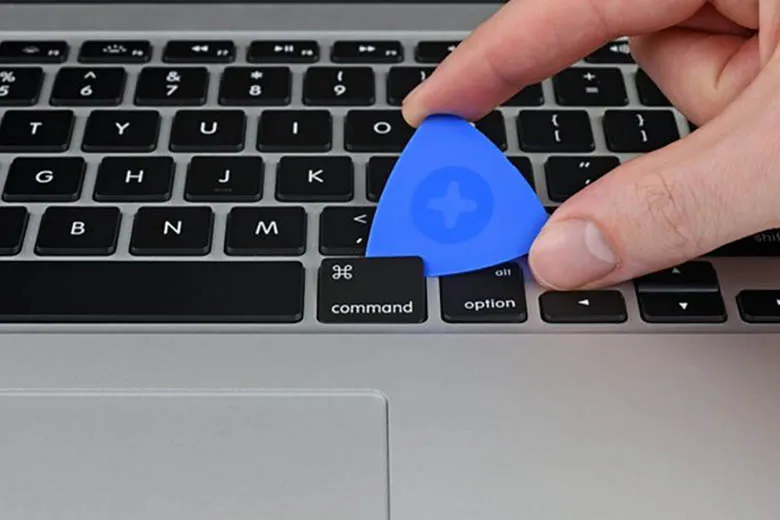
Nên đựng các phím đã tháo rời ra trong một hộp nhỏ để tránh bị thất lạc hay rơi mất.
Bước 4: Lau bên dưới các phím bằng vải sợi nhỏ hoặc tăm bông
Bạn có thể dùng vải sợi nhỏ hoặc tăm bông thấm ít cồn Ethanol để vệ sinh phần bên dưới các phím.

Lưu ý: Không sử dụng nước hay bất kỳ chất lỏng nào khác để vệ sinh bên dưới các phím bởi hơi ẩm, chất lỏng có thể tràn vào gây hư hỏng bộ máy bên trong, hoặc các trường hợp chập mạch.
Bước 5: Lắp lại các keycaps theo đúng vị trí
Sau khi hoàn tất việc vệ sinh bên dưới các phím, bạn có thể lắp lại các phím theo đúng không gian được chỉ định của nó. Căn chỉnh chính xác và ấn nhẹ xuống cho đến khi bạn cảm thấy phím đã khớp vị trí.

>>>>>Xem thêm: Hướng dẫn xoá tài khoản MB Bank Online chi tiết nhanh chóng
Như vậy là bạn đã thực hiện xong cách vệ sinh bàn phím laptop rời rồi đấy!
4. Tổng kết cách vệ sinh bàn phím laptop
Sau phần hướng dẫn cách vệ sinh bàn phím laptop thật chi tiết trên đây, hi vọng bạn đã nắm được các bước và những lưu ý khi cần làm sạch, khử bụi bàn phím. Hãy vệ sinh bàn phím laptop, máy tính thường xuyên để trả lại vẻ ngoài gọn gàng, sạch đẹp cho chiếc máy tính thân yêu của mình nhé.
Ngoài ra, nếu muốn tham khảo thêm những tin tức công nghệ hoặc những thủ thuật hay ho khác, bạn đừng quên theo dõi những bài viết tiếp theo của Suachuadienthoai.edu.vn.
